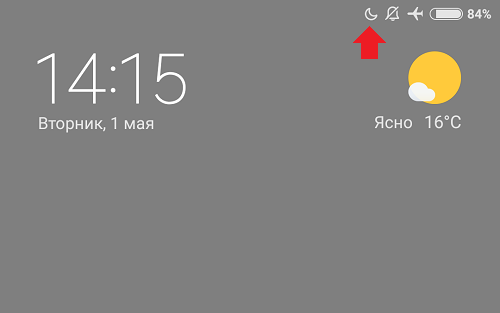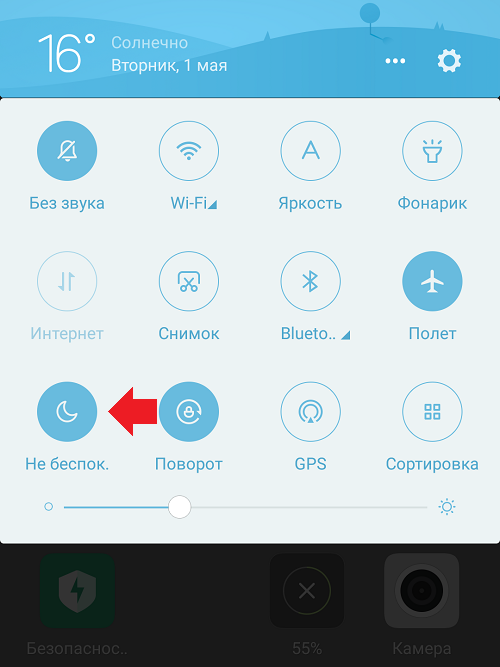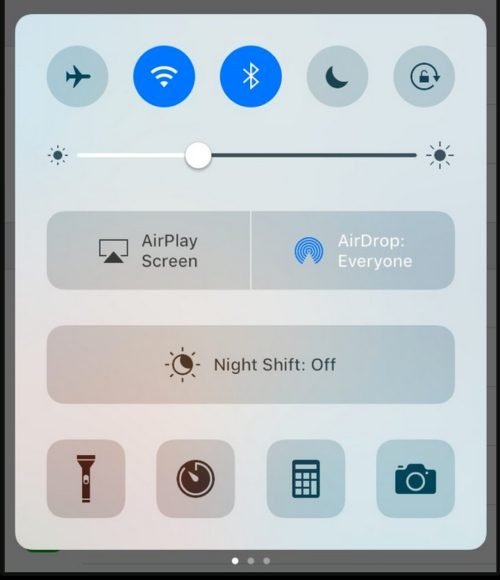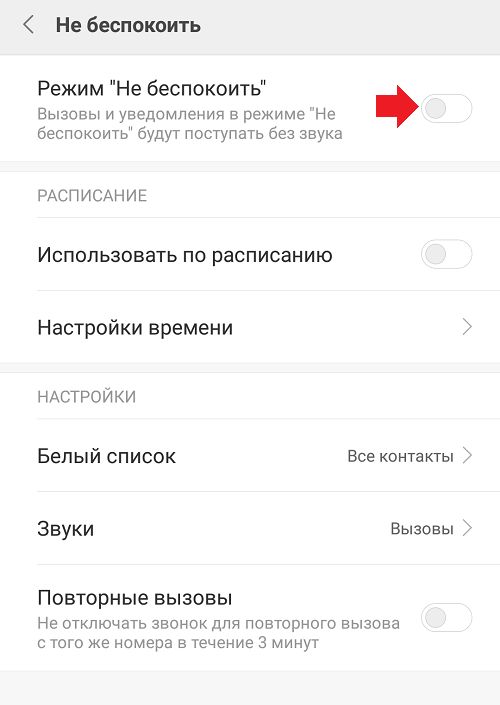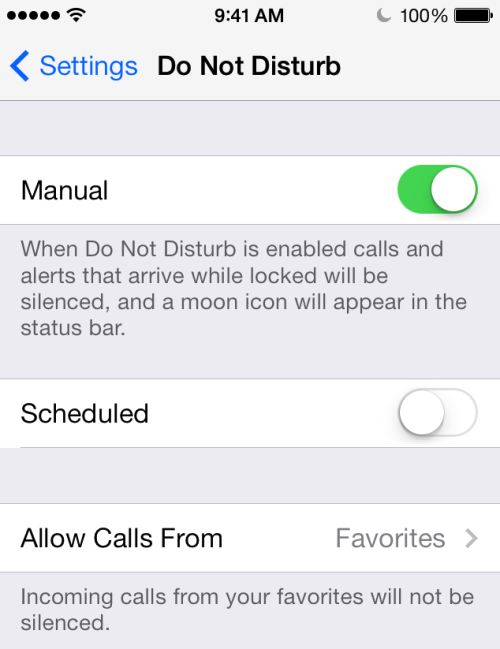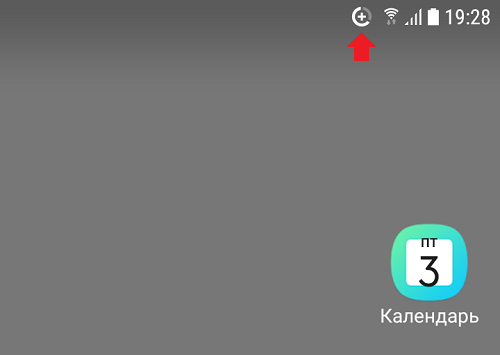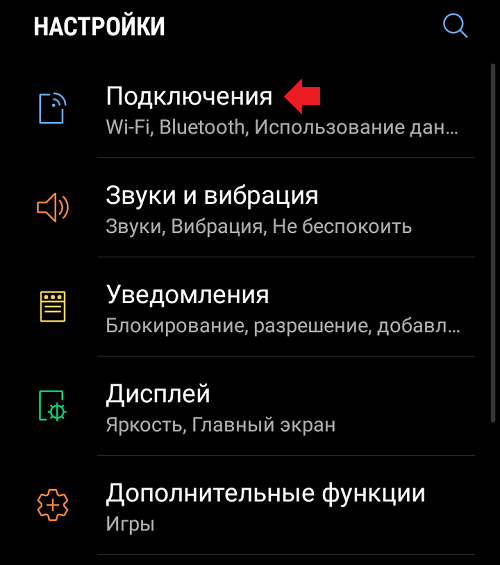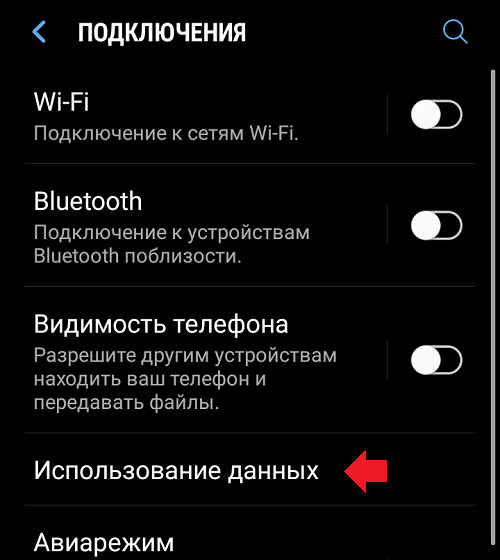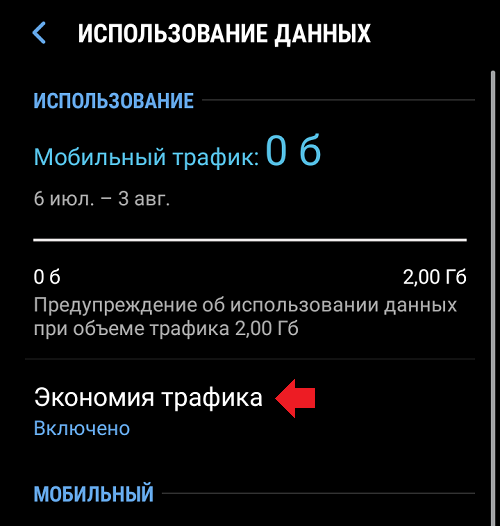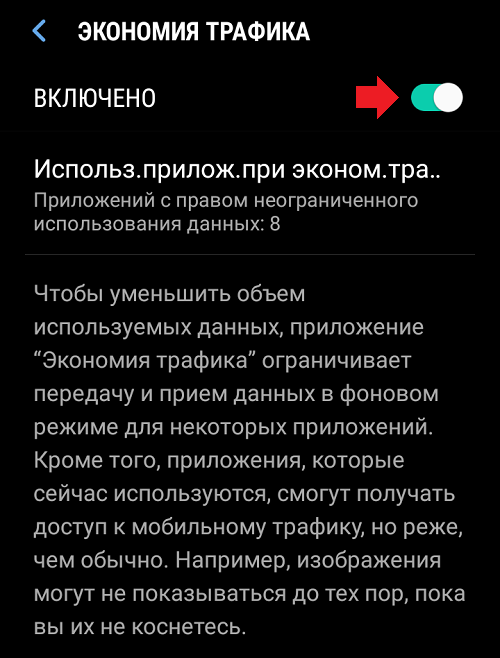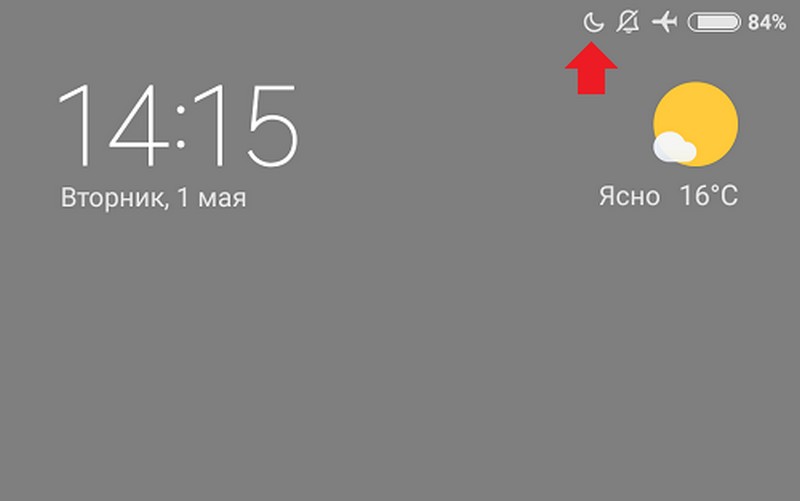Что означает значок полумесяца на андроиде хонор
Появился значок полумесяца на экране сверху — о чем предупреждает телефон?
На телефоне на панели вверху могут внезапно появляться какие-либо неизвестные иконки. За этим нужно следить, так как некоторые значки говорят об активной функции на телефоне, которая может сыграть с вами злую шутку. К примеру, этой касается значка в виде полумесяца.
Что обозначает на телефоне значок полумесяца и на каких телефонах он появляется
На самом деле это стандартная иконка для обозначения в телефонах так называемого режима «Не беспокоить». В чём его суть: на ваш телефон поступают звонки, СМС, но если в этот момент ваш телефон заблокирован (то есть если вы отключили его экран), вы не узнаете об этих вызовах и сообщениях. Вы сможете просмотреть «смски» и вызовы позже — когда включите дисплей.
В этом и коварство режима: если вы его случайно включили в меню быстрого доступа, вы можете пропустить важный звонок.
Полумесяц говорит, что на вашем смартфоне включён режим «Не беспокоить»
Такая иконка есть на смартфонах с «Андроид» (Lenovo, Xiaomi и многие другие) и на «Айфонах». То есть значок универсален для всех систем.
Как отключить или включить значок
Чтобы убрать иконку полумесяца, нужно деактивировать режим «Не беспокоить». На «Андроиде» можно сделать так: смахнуть два раза экран сверху вниз, чтобы появилась шторка со значками. Найдите там тот же полумесяц и один раз кликните по нему.
Кликните один раз по иконке с месяцем
Если у вас «Айфон», смахните также шторку, только уже снизу вверх. На появившейся «Панели управления» щёлкните по кругу с полумесяцем.
Отключить режим на «Айфоне» можно через «Панель управления»
Другой вариант отключения — через настройки:
Зайдите в раздел «Не беспокоить» в настройках
Кликните по переключателю Manual
Вариант полумесяца в виде неполного круга с плюсом — что это за знак
Если вы видите неполный круг в виде полумесяца с плюсиком внутри, значит, у вас на устройстве активна функция экономии трафика «инета». Этот значок характерен для систем «Андроид» — появляется на всех смартфонах производителей, которые работают с этой системой.
Если функция включена, телефон не даёт приложениям потреблять трафик мобильного интернета при активном режиме блокировки (то есть когда экран вашего смартфона выключен). Эта функция полезная и не стоит её просто так отключать.
Неполный круг с плюсом говорит о том, что ваш телефон сейчас экономит трафик интернета
Как отключить такую иконку на «Андроиде»
Однако если у вас безлимитный «инет» или если вам не жалко трафика, вы можете убрать этот значок с панели, просто отключив функцию «Экономия трафика» в настройках:
Зайдите в блок «Подключения»
Тапните по «Использование данных»
Откройте меню функции «Экономия трафика»
Кликните по тумблеру справа
Если у вас появился знак неполной Луны без каких-либо дополнительных деталей, значит, вы случайно включили у себя на телефоне режим «Не беспокоить». Он опасен тем, что вы можете пропустить важный звонок: если телефон будет с выключенным экраном, вы не увидите, что вам на номер поступает вызов или «смска». Отключить режим можно через верхнюю шторку со значками либо в настройках.
Как отключить режим «Не беспокоить» на Хонор и вернуться в сеть
Как отключить режим не беспокоить на Хонор? Нужно отогнуть «шторку» в верхней части экрана, нажать кнопку «Дополнительно» и найти пункт «Не беспокоить» там. Другой способ – воспользоваться настройками звука в меню телефона Хонор. Там же можно настроить работу с данным параметром так, чтобы он включался и выключался по расписанию. Более подробно о каждом из способов – в статье ниже.
Для чего нужна опция «Не беспокоить»
Тихий режим – это особенность не только смартфонов Хонор, но и других телефонов с ОС Андроид. Данная опция используется для того, чтобы отключить сигналы и вибрацию уведомлений, звонков, а при отдельной настройке – даже будильника. Так что если не знаете, как менять мелодию будильника, знайте: в режиме «Не беспокоить» Honor становится полностью «тихим». Вы сами можете придумать, зачем это может понадобиться, но чаще это необходимо в таких ситуациях:
Если телефон находится в данном режиме, то он не отключен от сети. Звонки, смс-ки, оповещения из соцсетей всё так же исправно поступают на аппарат. Вы можете увидеть их на экране и ответит на них. Отключается только сигнал и вибрация. Но при желании всегда можно отключить и оповещения, чтобы они не отвлекали вас.
Как отключить
Если параметр оказался активирован, то отключить на Хонор его можно таким быстрым способом:
Кроме этого способа, есть ещё несколько вариантов, чтобы отключить режим «не беспокоить» на Хонор:
Последний способ позволяет не только отключить режим не беспокоить на Хоноре, а и произвести дополнительные настройки, чтобы сделать этот его удобнее.
Дополнительные настройки
Для редактирования опций, выполните такие действия:
Для настройки на Хонор доступны такие параметры:
Как включить
Включить опцию можно аналогичным образом, как и выключить режим не беспокоить на Хонор. Для этого есть три основных способа:
Итак, теперь вы знаете, как включить и как убрать режим не беспокоить на Хонор 7а, 10, 30 или любой другой модели бренда. Инструкция, описанная выше, очень проста, но я надеюсь, что она вам поможет найти нужную настройку и вернуть звук на ваш девайс. Если вы привыкните к использованию тихого режима, то он может вас не раз выручить, включившись по расписанию именно тогда, когда вам это необходимо.
Твой Сетевичок
Все о локальных сетях и сетевом оборудовании
На экране телефона появился значок полумесяца: что с этим делать?
Телефоны прочно обосновались в нашей повседневной жизни. Каждый владелец отлично знает свой гаджет и очень беспокоится, когда на экране появляются какие-либо подозрительные значки. Некоторые из них могут быть сигналом о поломке, а это грозит серьёзными финансовыми расходами и несколькими днями без любимого телефона. Но зачастую непонятные знаки на экране смартфона свидетельствуют о вполне безобидных и даже полезных процессах. Их можно легко включить либо выключить при необходимости. Одним из таких сигналов является появление полумесяца.
Что означает полумесяц и на каких телефонах встречается значок?
Если на экране смартфона вдруг появился необычный знак, не стоит переживать, так как это всего-навсего обозначение активного режима функции «не беспокоить». Суть этого режима заключается в том, что на устройство в обычном режиме поступают звонки и сообщения, но звуковых сигналов пользователь не услышит. Это удобно в тех случаях, когда необходим режим тишины, к примеру, ночью, на занятиях или на работе при выполнении очень важных заданий.
Ничего страшного в активации режима «не беспокоить» нет. Единственная проблема заключается в том, что если эта функция включена случайно, пользователь может пропустить важный звонок. Но о том, что он поступал на телефон, будет написано в уведомлении на главном экране.
Подобная иконка может появиться на любом телефоне с определённой версией операционной системы. Полумесяцем отмечается режим «не беспокоить» и на Андроиде, и на Айфонах. И всё же, некоторые версии ОС используют не полумесяц, а знак, похожий на «стоп» или «кирпич», только бело-прозрачный. Принцип его действия такой же, как и у полумесяца.
Как отключить и включить режим?
Избавиться от иконки в виде полумесяца, а также деактивировать режим «не беспокоить», чтобы снова слышать все сигналы при звонках и сообщениях, можно несколькими способами. Если у пользователя смартфон на ОС Андроид, следует просто провести по экрану сверху вниз, после чего откроется «шторка» со значками. Здесь будет и полумесяц. Одно короткое нажатие на него деактивирует режим. Аналогичным способом можно и включить функцию «не беспокоить».
На Айфонах всё устроено несколько иначе. Тут необходимо провести по экрану снизу вверх. Откроется окно с иконками, на котором нужно нажать на необходимый значок. После этого режим «не беспокоить» будет отключён.
И в одной, и в другой операционной системе можно провести подобную операцию в меню Настройки, где нужно зайти в Панель управления, а после отыскать функцию «не беспокоить». Одним коротким нажатием на тумблер он переходит из активного в неактивное состояние.
Помимо этого, в расширенном меню данного режима можно указать, звуки каких именно звонков и сообщений нужно блокировать.
Иногда разобраться с управлением умного телефона непросто. Но при появлении подозрительных значков, не стоит переживать, так как чаще всего это безобидные, а чаще и полезные функции.
Что означает значок в виде полумесяца на смартфоне и чем опасно его появление
Часто бывает, что владелец смартфона вдруг перестает слышать звонки и получать оперативно SMS, а на панели телефона вверху появляется непонятная иконка в виде полумесяца. Это говорит, что сам хозяин гаджета или кто-то, к кому в руки попало устройство на короткое время, случайно или осознанно активировал особый режим в телефоне.
Как выглядит и что означает «полумесяц»
«Полумесяц» — это стандартная пиктограмма для обозначения во всех моделях телефонов режима «Не беспокоить».
Суть этого режима в том, что звонки, SMS, сообщения из различных мессенджеров проходят, но при заблокированном экране хозяин о них не узнает — оповещений и звуков не будет. Для звонившего и написавшего ситуация выглядит таким образом, что сообщение просмотрено, но на него нет ответа, звонок также будет проходить как не принятый.
После деактивации этого режима телефона все сообщения и уведомления о пропущенных звонках придут сразу же — оптом.
В этом и состоит особая опасность: если режим оказался включенным случайно, то можно пропустить важный звонок или сообщение, да и просто запаниковать, так как непонятно, что происходит — почему звонки не слышны.
Иконка и сам режим есть и на смартфонах с операционной системой Android от Google, и iOS от Apple.
Управление опцией
Чтобы с экрана пропал «полумесяц» и звонки начали приходить в нормальном режиме, нужно деактивировать режим «Не беспокоить».
На телефонах на базе операционной системы Android нужно сделать так: опустить свайпом сверху вниз (смахнуть) шторку со значками и нажать полумесяц в череде значков один раз один раз — режим «Не беспокоить» деактивируется.
На айфонах шторка смахивается снизу вверх, и на вышедшей в активное поле «Панели управления» также нужно кликнуть по значку полумесяца.
Если операционная система не дает быстрого доступа к панели управления — выключить активный режим можно через настройки.
Для владельцев продукции Apple инструкция такая:
В дальнейшем, чтобы избежать пропущенных звонков и важных SMS, имеет смысл регулярно проверять, не активирован ли особый режим. Время от времени стоит проверять телефон, если он попадает в руки маленьким детям — нажать на кнопочку с полумесяцем может случайно и годовалый малыш.
Значки на экране Хонор/Хуавей: VoWiFi, VoLTE, спидометр, камеры, NFC, наушников и другие
Значки на экране Хуавей уведомляют пользователя о разных процессах, происходящих в системе Андроид. Далеко не все знакомы с основными иконками, всплывающие в верхней части экрана, или находящиеся на рабочем столе. Ниже подробно изучим – что означают определенные значки в телефоне.
Иконки на верхней панели экрана
Иконки, располагающиеся в строке состояния, оповещают пользователя о рабочих функциях в телефоне. Например, вы сможете ознакомиться с состоянием заряда, мобильной сетью и т.д. Всего в смартфоне имеется множество разных иконок. Рассмотрим, что обозначают определенные символы в строке состояния.
Значок VoWiFi на экране Huawei
VoWiFi представляет собой специальную технологию, с помощью которой можно отправлять сообщения и совершать голосовые вызовы с мобильного номера, но посредством Wi-Fi. Таким образом можно пользоваться сотовой связью даже там, где не ловит сеть. При включенной функции VoWiFi на телефоне появится иконка точки доступа.
Что за значок VoLTE на телефонах Хонор/Хуавей
VoLTE – технология, предназначенная для голосовых вызовов в сети LTE. Представленная опция обеспечивает наилучшее качество связи при телефонном разговоре. При этом соединение с интернетом не будет прервано. Данная технология является новшеством, из-за чего ее работа невозможна в некоторых регионах страны, хотя операторы предлагают достаточно обширную карту покрытия. Также она встраивается только в последние модели смартфонов. При мобильном разговоре вы заметите символ Calling.
Значок N (NFC)
Значок N (NFC) – функция для бесконтактных платежей. Привяжите банковскую карту к кошельку и расплачивайтесь в магазинах с помощью телефона, просто приложив его к терминалу оплаты. Символ N в строке состояния уведомляет о работе NFC. При отсутствии этой иконки опция работать не будет. Включите ее в настройках.
Значок спидометр со стрелкой
При открытии навигационной программы – карты Google или другое приложение для отслеживания местоположения и просмотру маршрута, вы заметите значок спидометр со стрелкой. То есть, в данный момент смартфон использует навигационные системы и уведомляет об этом вас.
Быстрой зарядки
Быстрая зарядка или Quick Charge представляет собой специальную технологию, созданную компанией Qualcomm. Функция способна полностью зарядить гаджет за 30 минут, но она имеется далеко не во всех смартфонах Huawei. Проверьте ее наличие и активируйте в настройках. Для этого перейдите в раздел «Батарея» и найдите вкладку «Быстрая зарядка». Затем при подключении зарядного устройства вы заметите другую анимацию и надпись с включенной опцией.
Двойной значок зарядки
Двойной значок зарядки уведомляет о полном заряде аккумулятора. Снимите телефон с зарядки.
Камеры
Картинка оповещает об открытой камере. Вероятно, вы запустили приложение и свернулись, из-за чего в верхней строке появилась иконка. Но, также данное изображение всплывет при запуске сторонних программ для съемки. Допустим, открыт софт для создания фильтров для фотографий – PicBeauty, В612 и т.д.
Наушников
При подключении гарнитуры наверху появится символ наушников.
Точка доступа
Картинка точки доступа зависит от того, каким соединением вы пользуетесь. При подключении к Wi-Fi вы заметите соответствующее изображение. Учтите, наличие данного символа не гарантирует работу онлайна. Данное оповещение говорит о соединении с точкой доступа. Если передаваемый модуль не связан с интернетом, то вы не сможете воспользоваться онлайном.
Песочные часы
Песочные часы говорят о включенном таймере или секундомере.
Значок галерея
Символ галереи появится, если вы загружали изображение с браузера. Вытянув верхнюю шторку и нажав на оповещение, система перекинет вас на скаченный файл.
Значок луны
Луна символизирует об активном режиме «Не беспокоить». При входящих звонках и поступлении сообщений будет срабатывать вибрация. То есть, это простой режим «Без звука». Функция поддается настройке, для этого перейдите в параметры в раздел «Звук».
Значок ботинка
Ботинок сигнализирует о запущенном шагомере – счетчик шагов.
Метки на значках приложений
Порой на установленных и стандартных приложениях появляются метки. Они выступают уведомлением. Например, красная метка на мессенджере говорит о новом сообщении, а если она появилась на иконке настроек, то вероятно вышло новое обновление для Андроида.
Значки интернета
Значки интернета в строке состояния:
Лапка на иконке сообщения
Лапка на иконке сообщения говорит о поступлении SMS. Если метка стоит на мессенджере, то значит вам написали, проверьте уведомление.
Звезда в круге в левом углу
Другие иконки
Мы рассмотрели все стандартные значки на экране Хонор. Стоит учитывать, что разные модели смартфонов подразумевают разные иконки. Это также зависит от установленных программ. Чтобы ознакомиться со всеми символами, которые могут встречаться в вашем телефоне, то обратитесь на официальный сайт производителя.
Как убрать значки на телефоне Huawei/Honor
Мешает чрезмерное количество уведомлений? Распространенной проблемой является то, что иногда пользователи устанавливают приложения, которые слишком часто отправляют оповещения. Тогда и возникает вопрос, как выключить данную опцию для конкретного софта? Инструкция:
Таким же образом можно запретить всем приложениям, включая стандартным, показ уведомлений. Также вы можете просто закрывать уведомления в верхней шторке посредством свайпа в правую или левую сторону.
Как вернуть значок на панель экрана
Значки на верхней панели Honor можно вернуть в параметрах. Инструкция не отличается от представленной выше. То есть, достаточно перейти в «Диспетчер уведомлений» и дать разрешение на показ оповестительных сообщений нужной программе.
Что означает изменение фона значков
Изменение фона значков могло произойти из-за нескольких причин. Например, ваш Android недавно обновился или вы установили специальный софт, с помощью которого можно изменить символы. Часто на это влияют установленные темы.
Как изменить размер значков на экране
Чтобы изменить размер значков на экране, перейдите в настройки. В разделе шрифтов можно поменять размер иконок.
Что делать, если пропали значки управления журналом блокировки
Пропали значки вверху экрана телефона Хуавей? Перезагрузите устройство. Возможно случился системный сбой, который и стал причиной представленной ошибки.
Второй вариант – убедитесь, что вы не отключали демонстрацию уведомительных сообщений.
Одной из распространенных причин, из-за которой пропали значки управления журналом блокировки, считается переполненная память смартфона. Иногда следует проводить чистку внутренней и внешней памяти устройства. При недостаточном месте в хранилище многие приложения перестают работать, либо функционируют с ошибкой. То есть, программа не может получить нужные разрешения и блокируются многие опции. Освободите место, удалив кэш установленных приложений и не нужный софт. Можно воспользоваться специальными утилитами для оптимизации.